Dėl tam tikrų teisių nebuvimo atsiras įrašymo disko klaida
- Jei „Steam“ disko rašymo klaida paveikia tik vieną žaidimą, ištrinkite jo „appmanifest“ failą, kad ją ištaisytumėte.
- Atsisiuntimo aplanko ir atsisiuntimo srities keitimas kartais gali padėti išspręsti šią problemą.
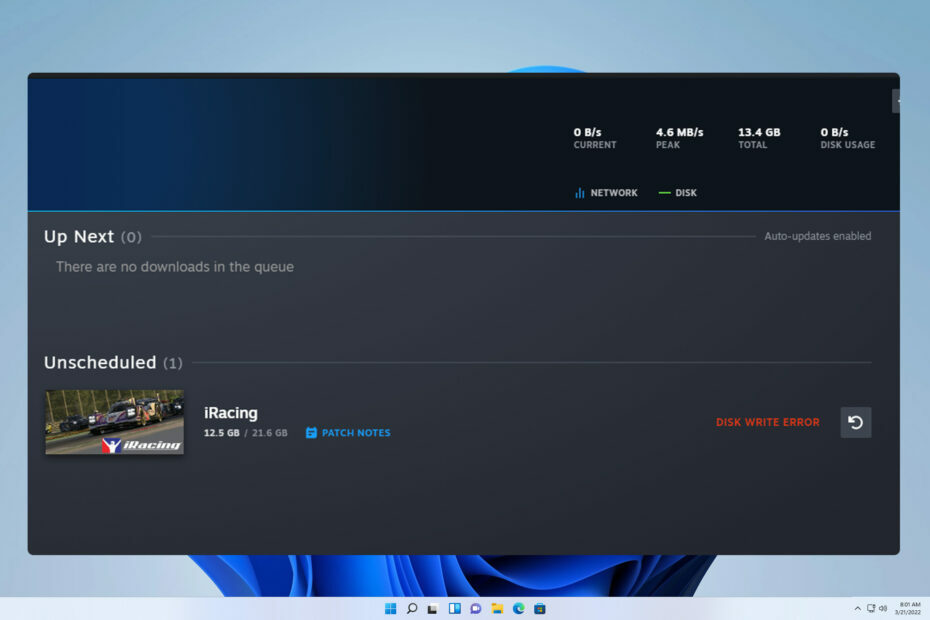
Steam disko rašymo klaida neleis jums atsisiųsti ir įdiegti naujų žaidimų, o tai gali būti didelė problema, ypač jei įsigijote naują žaidimą ir norite jį išbandyti.
Problema turi įtakos įvairiems žaidimams ir visiškai sugadins jūsų žaidimų patirtį, todėl svarbu ją išspręsti, o šiame vadove bus parodyta, kaip tai padaryti.
Kodėl tikrindamas „Steam“ sako disko skaitymo klaida?
Kaip mes testuojame, peržiūrime ir vertiname?
Pastaruosius 6 mėnesius dirbome kurdami naują turinio kūrimo peržiūros sistemą. Naudodami jį vėliau perdarėme daugumą savo straipsnių, kad suteiktume praktinių žinių apie mūsų parengtus vadovus.
Norėdami gauti daugiau informacijos, galite perskaityti kaip mes išbandome, peržiūrime ir vertiname „WindowsReport“..
- Jūsų vartotojo paskyra arba „Steam“ neturi reikiamų „Steam“ katalogo privilegijų.
- Žaidimo failai arba programos manifesto failas yra pažeisti ir juos reikia pataisyti.
- Kaip ištaisyti Steam disko rašymo klaidą?
- 1. Pakeiskite diegimo katalogą
- 2. Ištrinkite sugadintus žaidimo failus ir patikrinkite vientisumą
- 3. Pakeiskite leidimus
- 4. Ištrinkite programos manifesto failą
- 5. Keisti atsisiuntimo regioną
Kaip ištaisyti Steam disko rašymo klaidą?
Prieš pradėdami taisyti šią problemą, galite atlikti keletą patikrinimų:
- Išvalykite „Steam“ atsisiuntimo talpyklą. Eikite į atsisiuntimus, spustelėkite Išvalyti atsisiuntimo talpyklą ir palaukite, kol procesas bus baigtas.
- Ištrinkite Steamworks bendrinamą aplanką. Jį galite rasti
Steamapps\common - Laikinai išjunkite arba pašalinkite antivirusinę programą, nes ji gali blokuoti Steam.
- Paleiskite Steam kaip administratorių, kad įsitikintumėte, jog programinė įranga turi maksimalius leidimus.
1. Pakeiskite diegimo katalogą
- Atidarykite „Steam“ klientą ir pasirinkite Nustatymai iš išskleidžiamojo meniu.

- Eikite į Sandėliavimas skirtuką. Tada spustelėkite mygtuką + viršuje.
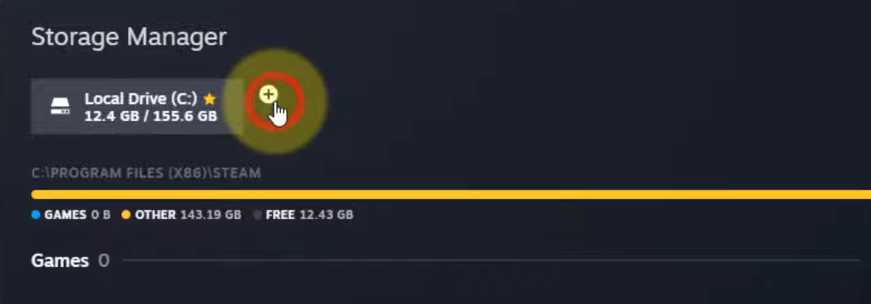
- Pasirinkite naują diegimo katalogą, pageidautina kitame diske.
- Patikrinkite, ar problema išspręsta. Jei taip, galite perkelti diegimą į pradinį atsisiuntimo aplanką.
Kai kurie vartotojai siūlo naudoti taisymo parinktį, o ne sukurti naują atsisiuntimo aplanką, todėl pabandykite ir tai.
2. Ištrinkite sugadintus žaidimo failus ir patikrinkite vientisumą
- Atidarykite Steam žurnalo failą. Turėtumėte sugebėti jį rasti adresu
Steam\logs\content_log.txt - Ieškokite pranešimo, kuriame minimi sugadinti gabalai, ir užsirašykite šių .pak failų kelią.
- Eikite į tą žaidimo aplanką ir ištrinkite paveiktus .pak failus arba visus .pak failus.
- Toliau eikite į Steam biblioteka.
- Raskite paveiktą žaidimą, dešiniuoju pelės mygtuku spustelėkite jį ir pasirinkite Savybės.
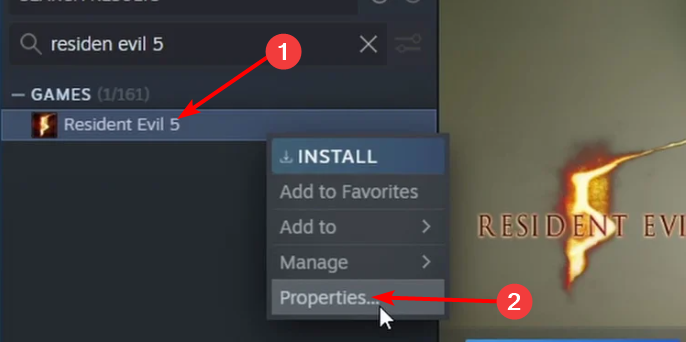
- Toliau eikite į Vietiniai failai skirtuką ir spustelėkite Patikrinkite žaidimo failų vientisumą.
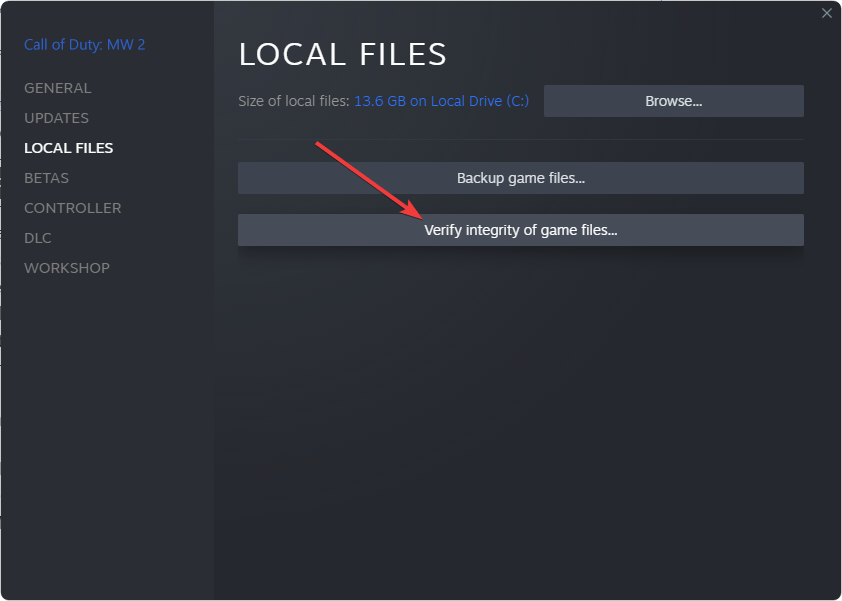
- Palaukite, kol procesas pakeis sugadintus failus.
3. Pakeiskite leidimus
- Raskite Garai kompiuterio aplanką, dešiniuoju pelės mygtuku spustelėkite jį ir pasirinkite Savybės iš kontekstinio meniu.
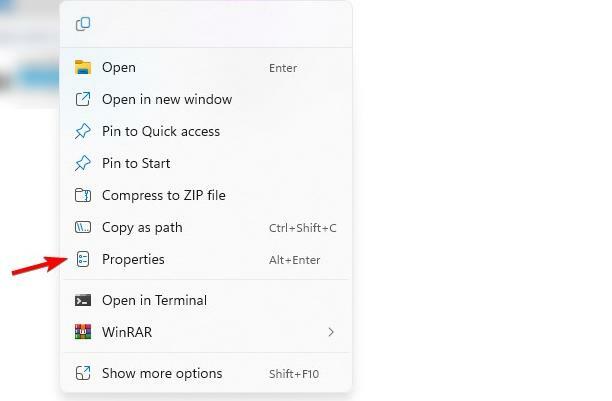
- Eikite į Saugumas skirtuką ir spustelėkite Redaguoti mygtuką.

- Spustelėkite Papildyti.

- Viduje Įveskite objektų pavadinimus, kuriuos norite pasirinkti tipo Visi (arba galite naudoti savo vartotojo vardą), spustelėkite Patikrinkite vardus, ir tada Gerai.

- Pasirinkite Pilna kontrolė viduje Leisti stulpelis skirtas Visi ir išsaugokite pakeitimus.
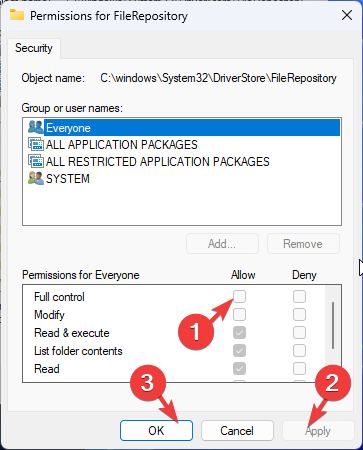
- Galiausiai panaikinkite žymėjimą Tik skaitymui parinktį ir spustelėkite Taikyti ir Gerai.

- Dabar iš naujo paleiskite „Steam“ programą ir patikrinkite žaidimo, kurį bandote atsisiųsti ar atnaujinti, failo vientisumą.
4. Ištrinkite programos manifesto failą
- Atidarykite žurnalo failą šioje vietoje:
steam\logs\content_log.txt - Ieškokite pranešimo, kuriame minimas programos numeris, panašus į šį: Programos 70 atnaujinimo užduotis atšaukta
- Tada eikite į savo Steam katalogą, eikite į Steamapps aplanką, tada į savo vartotojo abonemento aplanką.
- Raskite appmanifest_70.acf arba appmanifest failą, atitinkantį 2 veiksmo numerį, ir ištrinkite jį.

- Patikrinkite, ar problema išspręsta.
5. Keisti atsisiuntimo regioną
- Atviras Garai ir eikite į Nustatymai.
- Pasirinkite Atsisiuntimai ir pakeisti Atsisiųsti regioną.

- Pasirinkite kitą vietą, kuri yra arti jūsų, ir išsaugokite pakeitimus.
Jei dėl „Steam“ disko rašymo klaidos atsisiuntimas pristabdomas, pakeitus vartotojo teises jūsų kompiuteris suteiks visišką prieigą prie „Steam“ aplanko ir padės išspręsti problemą. Tai tik vienas iš daugelio dažnos Steam klaidos ir mes aptarėme tokias problemas kaip Nepavyko rasti „Steam“. ankstesniuose mūsų vadovuose.
- Valdiklis veikia tik „Steam“? Štai ką daryti
- Ar „Windows 11“ gali paleisti „Steam“? Mes jį išbandėme
- Kaip pašalinti pasikartojančias disko raides „Windows 11“.
- Kas yra „Steam“ klaidos kodas 53 ir kaip greitai jį ištaisyti?
- „Steam“ automatiškai pašalina žaidimus? 4 būdai tai sustabdyti
Kalbant apie atsisiuntimo problemas, daugelis pranešė klaida atnaujinant Steam žaidimus taip pat Nebaigta diegimo klaida „Steam“., tačiau jas nagrinėjome atskiruose straipsniuose.
Ar radote kitokį „Steam“ disko rašymo klaidos sprendimą SSD? Jei taip, pasidalykite ja su mumis komentarų skiltyje.
![Diskas buvo netikėtai pašalintas [Įvykio ID 157 pataisymas]](/f/ec3a4b25cbc2f99ac8fa0c4cc81f0b0b.png?width=300&height=460)

